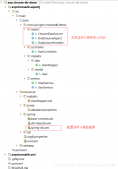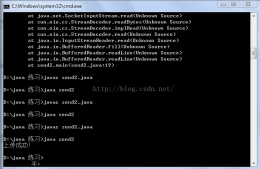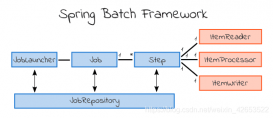前言
本文主要介绍的是关于CentOS 7配置自定义JDK的方法教程,分享出来供大家参考学习,下面来一起看看详细的介绍:
配置教程
由于选择的是CentOS 7-DVD镜像自带了OpenJDK,需要卸载。首先查询自带的JDK:
|
1
|
rpm -qa | grep java |
会出现7个带有java名称的东西,删除其中的带有OpenJDK字样的文件,命令如下:
|
1
2
3
4
|
rpm -e --nodeps java-1.8.0-openjdk-1.8.0.102-4.b14.el7.x86_64rpm -e --nodeps java-1.8.0-openjdk-headless-1.8.0.102-4.b14.el7.x86_64rpm -e --nodeps java-1.7.0-openjdk-headless-1.7.0.111-2.6.7.8.el7.x86_64rpm -e --nodeps java-1.7.0-openjdk-1.7.0.111-2.6.7.8.el7.x86_64 |
再次执行 rpm -qa | grep java 命令,就剩下三个:
|
1
2
3
|
javapackages-tools-3.4.1-11.el7.noarchtzdata-java-2016g-2.el7.noarchpython-javapackages-3.4.1-11.el7.noarch |
接着安装自己需要的jdk,首先进入 local 目录:
|
1
|
cd /usr/local/ |
在该目录下建一个文件夹并命名为jdk,用于存放jdk文件。下载文件:
|
1
2
|
// wget 地址wget http://download.Oracle.com/otn-pub/java/jdk/8u131-b11/d54c1d3a095b4ff2b6607d096fa80163/jdk-8u131-linux-x64.tar.gz |
通过右键->复制链接地址获得url,然后执行命令,爽歪歪,感觉下载速度好快啊!
然后执行命令:
|
1
|
tar -zxvf jdk-8u131-linux-x64.tar.gz |
结果出错了,错误信息:
|
1
2
3
|
gzip: stdin: not in gzip formattar: Child returned status 1tar: Error is not recoverable: exiting now |
在网上找了好久终于找到了解决方法。首先用 file 命令查看文件真正属性:
|
1
|
file jdk-8u131-linux-x64.tar.gz |
显示结果:
|
1
2
|
[root@localhost jdk]# file jdk-8u131-linux-x64.tar.gz jdk-8u131-linux-x64.tar.gz: HTML document, ASCII text, with very long lines, with CRLF line terminators |
原来下载下来的是网页(html),我说几百兆的东西怎么秒开呢。然后只能手动下载下来了,然后执行 rz 命令,选中下载的文件传到linux虚拟机,执行解压:
|
1
|
tar -zxvf jdk-8u131-linux-x64.tar.gz |
解压后的文件为:
|
1
|
drwxr-xr-x. 8 10 143 4096 3月 15 16:35 jdk1.8.0_131 |
删除压缩文件(可选):
|
1
|
rm -f jdk-8u131-linux-x64.tar.gz |
配置环境变量:
|
1
|
vim /etc/profile |
输入 i 进入编辑模式,在文件末尾添加环境变量:
|
1
2
3
|
export JAVA_HOME=/usr/local/jdk/jdk1.8.0_131export CLASSPATH=.:$JAVA_HOME/lib/dt.jar:$JAVA_HOME/lib/tools.jarexport PATH=$PATH:$JAVA_HOME/bin |
按 esc 键,输入 wq (保存并退出)。
保存完之后,使刚配置的环境生效:
|
1
|
source /etc/profile |
检查jdk是否安装完成:
|
1
|
java -version |
显示结果:
|
1
2
3
4
|
[root@localhost jdk]# java -versionjava version "1.8.0_131"Java(TM) SE Runtime Environment (build 1.8.0_131-b11)Java HotSpot(TM) 64-Bit Server VM (build 25.131-b11, mixed mode) |
配置完成。
总结
以上就是这篇文章的全部内容了,希望本文的内容对大家的学习或者工作能带来一定的帮助,如果有疑问大家可以留言交流,谢谢大家对服务器之家的支持。